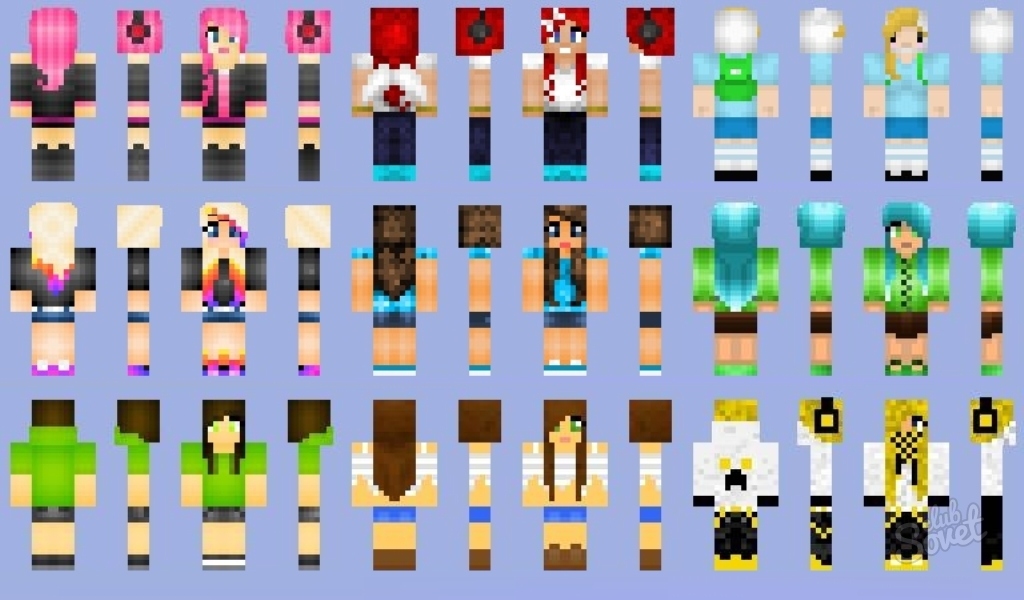oyunda Minecraft hemen her şeyi en üst düzeyde düşünülmüş. Ama geliştiricilerin çabalarına rağmen örneğin onun içinde dezavantajları, karakterin bir tür hala vardır. öne çıkmanızı istiyorum ya da bireysellik vurgulamak eğer, standart dışı cilt yüklemelisiniz.
cilt nedir? İngiliz "Cilt" anlamına gelir "deri" çeviren ve gerçekten de oyunda karakterin görünüşü sorumlu bir doku olduğunu. Fiziksel olarak, bu Steve benziyor hakkında bilgi yerleştirir PNG uzantılı küçük bir dosyadır. Eğer standart dosyanın yerini ise, oyunda yeni bir şey almak geliştirilmiş bir resim için hariç olmaz. Bir kask gibi doğrudan cilt ile, zırh, vs - Buna ek olarak, doku kendisi genellikle iki tabaka ayrılmıştır Oyun normal monoton bir görünüm verecektir Belge bununla birlikte saydam veya yarı saydam olamaz. Minecraft korsan versiyonunda standart Cilt karakteri nasıl değiştirileceği edelim konuşma, başlamak için. Böyle bir değiştirme avantajı tamamen ücretsiz olmasıdır. Ama büyük bir eksi var: bir ağ üzerinde veya bir sunucu üzerinde oynarken, cilt kalan oyuncuların Steve standart görüntü görülebilir, ancak sizin için görüntülenir. Bunu yapmak için, ile, örneğin, oyunun çeşitli sürümleri için ücretsiz içerik yükleyebilir hangi herhangi bir kaynaktan cildi indirmek bu site. Cilt kendini sıradan bir resmidir ve bu nedenle "char.png" adını ve dosyanın genişlemesini değiştirmeniz gerekir.- C: / Users / Ad Sizin hesap / APPDATA / ROAMING / Minecraft / Windows Vista, 7 veya 8 işletim sistemleri için Bin;
- C: / Documents and Settings / hesabınızla / Windows XP için Application Data / .mincraft / bin adı.
Ancak "AppData" klasörünü görmek için Gizli dosyaların gösterilmesinin nasıl birleştirileceğini bilmiyorsanız, ardından Başlat menüsüne gidin ve "Çalıştır" seçeneğini seçin. Görünen pencerede "% AppData% \\. Minecraft \\ bin" girin ve "Tamam" ı tıklayın.

Artık karakterinizi minecraft'ta nasıl yapacağınızı biliyorsunuz, tüm zevkinizi ve fantezinizi gösteriyor.